Excel怎么通过分栏符拆分单元格内容
1、选择要拆分内容的单元格或区域。
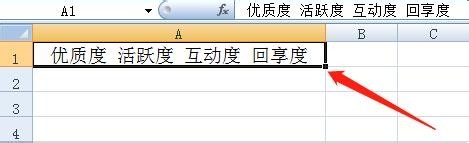
2、单击“数据”选项卡,然后单击“数据工具”组中的“分列”按钮。
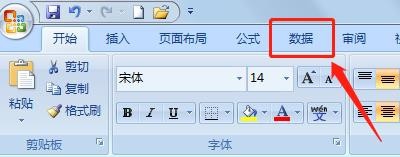
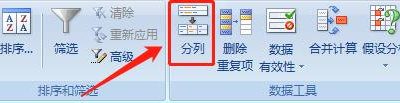
3、在“原始数据类型”框中,选择“固定宽度”,然后单击“下一步”。
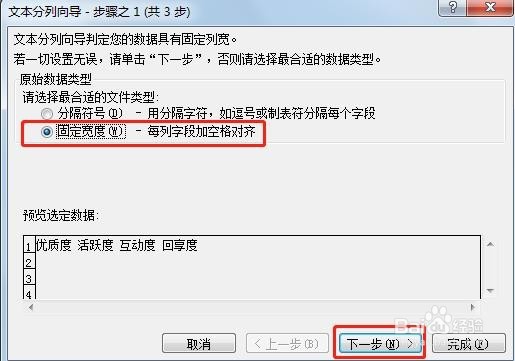
4、在“数据预览”框中,在单元格内容分列处单击鼠标,建立分列线(有箭头的垂直线为分列线)。
双击分列线,可以删除分列线。鼠标按住分列线,拖到指定位置,可以移动分列线。
完成后单击“下一步”。

5、单击“数据预览”中的每一列,然后在“列数据格式”中单击“文本”选项。单击“完成”按钮。
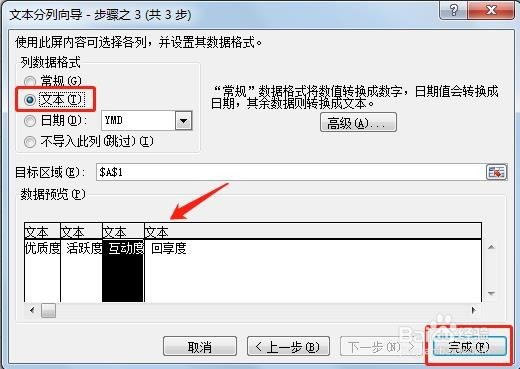
6、如图所示,单元格内容已被拆分到四列。
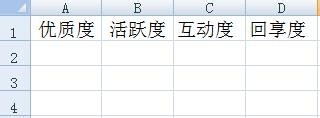
声明:本网站引用、摘录或转载内容仅供网站访问者交流或参考,不代表本站立场,如存在版权或非法内容,请联系站长删除,联系邮箱:site.kefu@qq.com。
阅读量:132
阅读量:104
阅读量:170
阅读量:166
阅读量:134